Advertisements
Advertisements
HEYRIAD.COM – Begini cara mengatasi tidak bisa install aplikasi Play Store di ASUS. Jika kamu memiliki ponsel Android dari ASUS, hampir pasti kamu mendapatkan semua pembaruan dan semua aplikasi yang kamu cari dari Google Play Store. Tetapi apa yang terjadi ketika aplikasi – aplikasi dari play store tidak bisa kamu install ?
Masalah ini mungkin terjadi dikarenakan ASUS kamu yang error atau juga karena Google Play Store-nya. Apapun penyebabnya kamu bisa mencoba untuk mengatasinya dengan cara - cara mengatasi tidak bisa install aplikasi Play Store di ASUS, yang telah kami rangkum dibawah ini. Check those out guys !

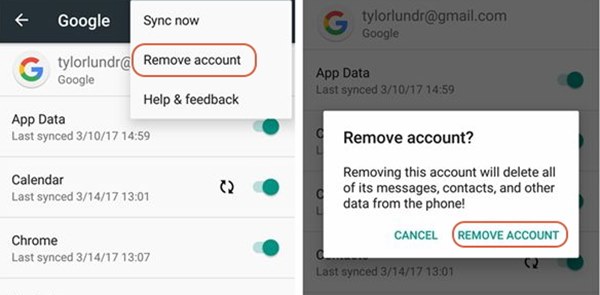
Jika cara sebelumnya belum menyelesaikan masalah. Kamu harus mencoba untuk menghapus akun Google kamu, mulai ulang perangkat kamu, lalu tambahkan akun Google kamu lagi.Tinggal buka Pengaturan, di bawah Akun, klik Google dan kemudian akun. Kemudian klik ikon Menu di sudut kanan atas layar, klik Hapus akun. Setelah itu mulai ulang ASUS dan silahkan tambahkan akun kamu lagi.

Baca Juga :
Cara Hard Reset Asus Zenfone 4, Zenfone 5, Zenfone 6
3 Aplikasi Penghemat Baterai Asus Yang Wajib Diketahui
Cara Bypass FRP Akun Google di HP ASUS
Bagi kamu yang memiliki perangkat ASUS yang telah diroot, cara mengatasi tidak bisa install aplikasi Play Store di ASUS disini adalah dengan menghapus dan menginstal ulang Google Play Store. Kamu dapat menggandakan Play Store dan menyimpannya di folder atau mengunduh yang baru. Kemudian hapus Play Store yang terpasang, setelah itu install kembali dengan aplikasi yang telah kamu cadangkan atau unduh.
Bagaimana ? adakah dari cara – cara mengatasi tidak bisa install aplikasi Play Store di ASUS diatas yang mampu menyelesaikan masalah itu ? Kami harap ada, karena cara – cara diatas adalah yang paling aman, dalam artian cara – cara yang tidak akan membahayakan perangkat ASUS kamu dari resiko kehilangakn data secara keseluruhan.
Masalah ini mungkin terjadi dikarenakan ASUS kamu yang error atau juga karena Google Play Store-nya. Apapun penyebabnya kamu bisa mencoba untuk mengatasinya dengan cara - cara mengatasi tidak bisa install aplikasi Play Store di ASUS, yang telah kami rangkum dibawah ini. Check those out guys !

Cara Mengatasi Tidak Bisa Install Aplikasi Play Store di ASUS
1.Atur Tanggal & Waktu
Seperti yang kami katakan sebelumnya masalah ini mungkin dikarenakan oleh HP ASUS kamu sendiri, coba cek tanggal dan waktu di ASUS kamu, jika tanggal dan waktu tersebut tidak sesuai dengan tanggal dan waktu sebenarnya, silahkan untuk melakukan pengaturan ulang tanggal dan waktu tersebut. Kamu bisa mengaturnya secara manual atau dengan mengaturnya menjadi mode penyesuaian otomatis.2. Hapus Cache Google Play Store
Cara mengatasi tidak bisa install aplikasi Play Store di ASUS selanjutnya adalah dengan menghapus cache Play Store. Untuk mengahapus cache Google Play Store, silahkan buka Pengaturan di ASUS kamu, kemudian buka Aplikasi atau Manajer Aplikasi. Setelah itu gulir ke Semua lalu cari Google Play Store, buka aplikasi dan klik tombol Kosongkan cache. Setelah itu silahkan coba unduh dan install kembali aplikasi yang kamu pilih.3. Hapus Data Google Play Store
Jika dengan menghapus cache Google Play Store tidak mengatasi masalah, coba kosongkan data Google Play Store. Caranya dengan membuka Pengaturan > Aplikasi atau Manajer Aplikasi > Semua > Google Play Store > Paksa berhenti > Hapus data. Ketika cache dan data dihapus, masalah aplikasi tidak bisa diinstall akan diselesaikan.4. Pakai WiFi
Aplikasi yang gagal dipasang bisa jadi karena aplikasi tersebut rusak atau tidak lengkap ketika diunduh. Dan kegagalan mengunduh ini bisa jadi karena sinyal data yang tidak stabil, karena itu cara mengatasi tidak bisa install aplikasi Play Store di ASUS karena ini adalah dengan menggunkan sinyal dari WiFi. Terlebih lagi jika aplikasi yang akan kamu pasang itu bebobot besar.5. Hapus Akun Google Lalu Tambahkan Lagi
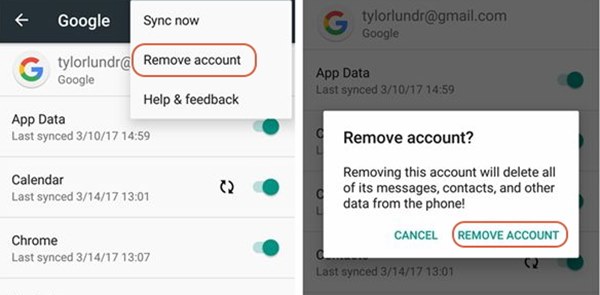
Jika cara sebelumnya belum menyelesaikan masalah. Kamu harus mencoba untuk menghapus akun Google kamu, mulai ulang perangkat kamu, lalu tambahkan akun Google kamu lagi.Tinggal buka Pengaturan, di bawah Akun, klik Google dan kemudian akun. Kemudian klik ikon Menu di sudut kanan atas layar, klik Hapus akun. Setelah itu mulai ulang ASUS dan silahkan tambahkan akun kamu lagi.
6. Instal VPN
Sekali lagi, penyebab kesalahan ini mungkin karena aplikasi yang tidak sempurna terunduh disebabkan oleh jaringan yang lemah. Selain cara mengatasi tidak bisa install aplikasi Play Store di ASUS dengan menggunkan WiFi, kamu juga bisa menginstal aplikasi VPN ke ASUS kamu. Silahkan unduh aplikasi tersebut lewat browser saja, tapi berhati – hatilah ketika memilih website tempat pengunduhan.7. Hapus Cache dan Data Google Play Service atau Google Framework
Ikuti langkah seperti langkah pada nomor ke 2 dan 3, tetapi disini kamu harus memilih Google Play Service bukan Google Play Store. Setelah itu cari Google Framework dan kemudian pada Kotak di sebelah kanan Layar klik pada tombol Bersihkan Data dan Hapus Cache. Cara ini berhasil dibanyak perangkat lain seperti Samsung, HTC, LG, Motorolla, Micromax dan lainnya.8. Setel Ulang Preferensi Aplikasi
Cara mengatasi tidak bisa install aplikasi Play Store di ASUS lain yang cukup besar peluang berhasilnya adalah dengan menyetel ulang preferensi aplikasi. Tinggal buka Pengaturan lalu klik Aplikasi, sekarang kamu dapat melihat daftar Aplikasi yang ada di ASUS kamu. Klik tombol Menu yang akan memunculkan kotak pop up dengan opsi Reset App Preferences yang harus dipilih.9. Aktifkan Lokasi Akses di Aplikasi Pengaturan Google
Ini adalah cara yang disarankan oleh seorang teman, yaitu dengan mencoba mengaktifkan lokasi Access di setelan google pada perangkat ASUS kamu. Hal ini dilakukan untuk menghindari pengunduhan yang tidak sempurna. Beberapa aplikasi dibatasi pengunduhannya di beberapa negara, untuk itu kamu harus mengaktifkan ini agar sistem Play Store tau lokasi kamu.10. Instal Ulang Aplikasi Play Store

Baca Juga :
Cara Hard Reset Asus Zenfone 4, Zenfone 5, Zenfone 6
3 Aplikasi Penghemat Baterai Asus Yang Wajib Diketahui
Cara Bypass FRP Akun Google di HP ASUS
Bagi kamu yang memiliki perangkat ASUS yang telah diroot, cara mengatasi tidak bisa install aplikasi Play Store di ASUS disini adalah dengan menghapus dan menginstal ulang Google Play Store. Kamu dapat menggandakan Play Store dan menyimpannya di folder atau mengunduh yang baru. Kemudian hapus Play Store yang terpasang, setelah itu install kembali dengan aplikasi yang telah kamu cadangkan atau unduh.
Bagaimana ? adakah dari cara – cara mengatasi tidak bisa install aplikasi Play Store di ASUS diatas yang mampu menyelesaikan masalah itu ? Kami harap ada, karena cara – cara diatas adalah yang paling aman, dalam artian cara – cara yang tidak akan membahayakan perangkat ASUS kamu dari resiko kehilangakn data secara keseluruhan.
Komentar